FTP(File Transfer Protocol)是用于在网络上进行文件传输的标准协议,它允许用户通过互联网将本地计算机上的文件上传到远程服务器上,或者从远程服务器下载文件到本地计算机中,对于网站开发者和维护者来说,使用FTP工具上传网站源码是非常常见的工作流程,以下是如何使用FTP工具上传网站源码的详细步骤。
准备工作
选择FTP客户端软件
- FileZilla: 这是一个免费的开源FTP客户端,支持Windows、macOS和Linux系统,界面友好,功能强大。
- CuteFTP: 这是一款商业软件,提供了更高级的功能和安全性选项。
- WinSCP: 主要用于SFTP连接,但也可以作为FTP客户端使用。
获取FTP服务器信息
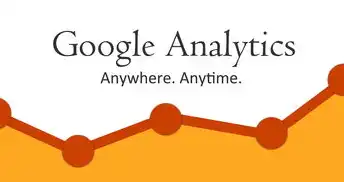
图片来源于网络,如有侵权联系删除
- 主机地址(Host):
example.com或168.0.1。 - 端口(Port): 通常为21,默认值。
- 用户名(Username): 管理员或开发者提供的账号。
- 密码(Password): 用户名对应的登录密码。
配置FTP客户端
以FileZilla为例:
- 打开FileZilla客户端。
- 点击“站点管理器”图标,添加一个新的站点。
- 在“常规”标签页中输入站点名称(如“我的网站”)。
- 在“FTP主机”字段中输入FTP服务器的IP地址或域名。
- 在“端口”字段中输入端口号(通常是21)。
- 在“用户名”字段中输入FTP账户的用户名。
- 在“密码”字段中输入FTP账户的密码。
- 如果需要,可以在“日志”标签页中选择记录日志文件的路径。
连接到FTP服务器
- 在站点管理器中选择已配置的站点。
- 点击“快速连接”按钮或直接双击该站点。
- 如果设置正确,会弹出一个窗口显示连接状态。
上传网站源码
- 在左侧面板(本地侧)浏览到包含网站源码的文件夹。
- 右键点击该文件夹,选择“上传”。
- 在右侧面板(远程侧),找到目标目录的位置。
- 将本地文件夹拖动到右侧面板的目标位置即可开始上传。
检查上传结果
上传完成后,可以通过浏览器访问网站来确认是否成功部署,如果出现问题,可以检查以下几点:

图片来源于网络,如有侵权联系删除
- 确认URL拼写是否正确。
- 确认网站根目录是否有必要的文件和文件夹。
- 检查是否有权限问题导致某些文件无法访问。
安全注意事项
- 使用强密码保护FTP账户。
- 定期更新FTP客户端软件以避免安全漏洞。
- 避免在公共网络中使用FTP上传敏感数据。
- 考虑使用SSH协议(SFTP)替代FTP,因为它提供了更高的安全性。
其他技巧与工具
- 自动备份:定期备份网站源码以防丢失或损坏。
- 版本控制:使用Git等版本控制系统管理代码变更。
- 压缩包上传:对于大型项目,可以将整个网站打包成ZIP文件再上传,这样可以提高效率并减少错误。
通过以上步骤,你可以轻松地使用FTP工具上传网站源码并进行日常维护和管理,记得保持良好的习惯和安全意识,以确保网站的稳定运行和数据的安全。
标签: #怎么用ftp工具上传网站源码



评论列表